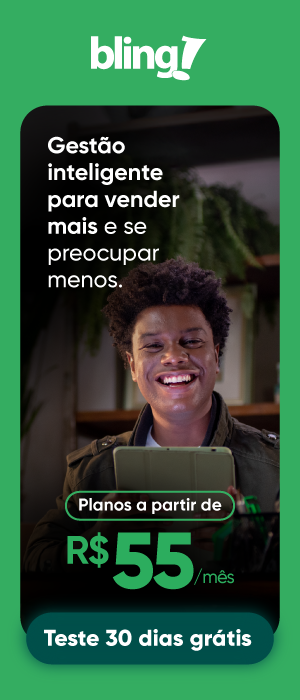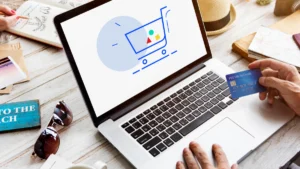Ainda não sabe como colocar mensagem automática no WhatsApp? Então, este post é para você. O recurso é exclusivo da versão empresarial do app — o WhatsApp Business — e agiliza bastante as interações com os clientes.
No mundo acelerado dos negócios, uma comunicação eficiente faz parte da receita para o sucesso. No entanto, nem sempre é possível estar disponível o tempo todo para responder às inúmeras perguntas que chegam diariamente por esse canal de vendas.
É exatamente para atender a todas as demandas que a ferramenta deve fazer parte da sua rotina de trabalho.
Portanto, continue a leitura para aprender como configurar mensagens automáticas no WhatsApp e conferir sugestões e modelos para usar como inspiração para criar as suas.
Por que usar mensagem automática no WhatsApp?
As mensagens automáticas do WhatsApp são indispensáveis para quem usa o aplicativo como um canal de venda.
Os retornos imediatos às solicitações ajudam a gerenciar a expectativa de atendimento e contribuem para que a experiência do cliente com o seu negócio seja positiva.
Sem contar que a agilidade na comunicação também facilita a sua rotina, aliviando a carga de trabalho e economizando todo o tempo que seria gasto digitando mensagem por mensagem.
Quais as opções de mensagem automática no WhastApp?
Antes de aprender como colocar uma mensagem automática no WhatsApp, você precisa saber que existem 3 opções para usar na interação com o seu cliente:
- respostas rápidas: são excelentes para responder às perguntas mais frequentes, uma vez que você pode salvar até 50 respostas diferentes. Contudo, é uma opção “semiautomática”, já que você precisa dar um comando específico para que cada uma seja enviada;
- mensagem de saudação: serve como o primeiro contato com o cliente, seja para dar boas-vindas ou transmitir informações e orientações básicas sobre o atendimento;
- mensagem de ausência: para os momentos em que você não pode responder e para os períodos em que não há atendimento (fora do horário comercial, feriados, situações imprevistas).
Como você pode ver, todas são muito úteis no dia a dia de quem trabalha com vendas.
Leia também: Ferramentas essenciais para gerenciar uma loja on-line
Como colocar mensagem automática no WhatsApp?
Veja como configurar mensagem automática no WhatsApp de forma simples.
Respostas rápidas
1. No menu principal, selecione MAIS OPÇÕES e, na sequência, FERRAMENTAS COMERCIAIS.
2. Selecione RESPOSTAS RÁPIDAS.
3. Clique no botão + para adicionar uma nova mensagem.
4. No campo, MENSAGEM, insira o texto, link ou mídia (foto ou vídeo) que será enviado.
5. No campo ATALHO, digite / e a palavra que vai servir como comando para o envio da mensagem.
6. No campo PALAVRAS-CHAVE, insira até 3 palavras diferentes que podem ajudar a encontrar o melhor atalho para a resposta rápida.
7. Toque em SALVAR.
Para usar a resposta rápida, abra uma conversa e digite /. Escolha a opção desejada entre as mensagens salvas.
Exemplos de respostas rápidas para o WhatsApp
- atalho: /pagamento
mensagem: “Aceitamos PIX, cartão de débito ou crédito em até 6 parcelas sem juros.”
- atalho: /hora
mensagem: “Nosso horário de atendimento é de segunda a sábado, das 8h às 18h.”
- atalho: /obg1
mensagem: “A [nome da empresa] agradece pela preferência. Até a próxima!”
- atalho: /obg2
mensagem: “Obrigado, ficamos muito felizes de saber que você gostou. Estamos à disposição.”
Mensagem de saudação
1. No menu principal, selecione MAIS OPÇÕES e, na sequência, FERRAMENTAS COMERCIAIS.
2. Selecione MENSAGEM DE SAUDAÇÃO.
3. Ative a opção ENVIAR MENSAGEM DE SAUDAÇÃO.
4. No campo MENSAGEM DE SAUDAÇÃO, escreva o texto que será enviado e dê OK.
5. No campo DESTINATÁRIOS, selecione a opção desejada:
- todos;
- todos, exceto meus contatos;
- todos, exceto… (comando que envia a mensagem de saudação a todos, exceto os contatos que você selecionar);
- somente… (envia a mensagem de saudação somente aos contatos que você selecionar).
6. Toque em SALVAR.
Modelos de mensagem de saudação para WhatsApp
“Seja bem-vindo à/ao [nome da empresa]! Que bom ver você por aqui.
Como podemos ajudá-lo?”
“Bem-vindo à/ao [nome da empresa]!
Nesse canal, você pode tirar todas as suas dúvidas sobre os nossos [produtos/serviços], realizar compras e acompanhar o status dos seus pedidos.
Como podemos te ajudar hoje?”
Mensagem de ausência
1. No menu principal, selecione MAIS OPÇÕES e, na sequência, FERRAMENTAS COMERCIAIS.
2. Selecione MENSAGEM DE AUSÊNCIA.
3. Ative a opção ENVIAR MENSAGEM DE AUSÊNCIA.
4. No campo MENSAGEM DE AUSÊNCIA, escreva o texto que será enviado e dê OK.
5. No campo HORÁRIOS, selecione a opção desejada:
- enviar sempre;
- horário programado;
- fora do horário de atendimento.
6. No campo DESTINATÁRIOS, selecione a opção desejada:
- todos;
- todos, exceto meus contatos;
- todos, exceto… (comando que envia a mensagem de saudação a todos, exceto os contatos que você selecionar);
- somente… (envia a mensagem de saudação somente aos contatos que você selecionar).
7. Toque em SALVAR.
Modelo de mensagem de ausência para WhatsApp
“Obrigado por entrar em contato com a/o [nome da empresa].
Nosso horário de atendimento é das 9h às 18h, de segunda a sexta-feira, e das 9h às 13h aos sábados.
Em breve, retornaremos sua mensagem para esclarecer todas as dúvidas.
Enquanto isso, fique à vontade para explorar nosso [site; catálogo] e conhecer mais sobre nossos [produtos; serviços].
[link para o site ou para o catálogo]
Atenciosamente,
equipe [nome da empresa].”
Leia também: Mensagens de pós-venda para cliente: como fazer e por onde enviar?
Como programar mensagem automática no WhatsApp?
O app ainda não conta com o recurso de programar ou agendar mensagens. Para isso, você precisaria baixar outro app — não desenvolvido pelo WhatsApp —, o que não é recomendado por questões de segurança.
Contudo, existem ferramentas que, integradas ao aplicativo, podem automatizar respostas de forma que elas sejam enviadas em determinados momentos da interação com o cliente.
É o caso das mensagens de confirmação de pedidos, pagamentos e notificações de envio de encomendas, por exemplo. Tal automação só é possível com a integração a um sistema de gestão on-line.
Automatize suas vendas com o chatbot do Bling!
Agora que você sabe como colocar mensagem automática no WhatsApp, que tal dar um passo a mais no atendimento ao cliente e automatizar também as suas vendas?
Com o chatbot do Bling, WhatsApp, Instagram e Messenger da sua loja se transformam em vendedores incansáveis, trabalhando 24h por dia, todos os dias da semana. E sem nenhum custo adicional ao seu plano, se você já é cliente Bling.
O Bling faz a integração com o estoque e o catálogo de produtos, e o resto — venda, frete e pagamento — fica por conta do chatbot.
Quer ver como funciona? Aperte o play no vídeo abaixo e descubra como você pode vender mais com mensagens 100% automáticas.
Ainda não conhece o Bling? Faça um teste grátis e descubra como o nosso ERP on-line descomplica a gestão do seu negócio.